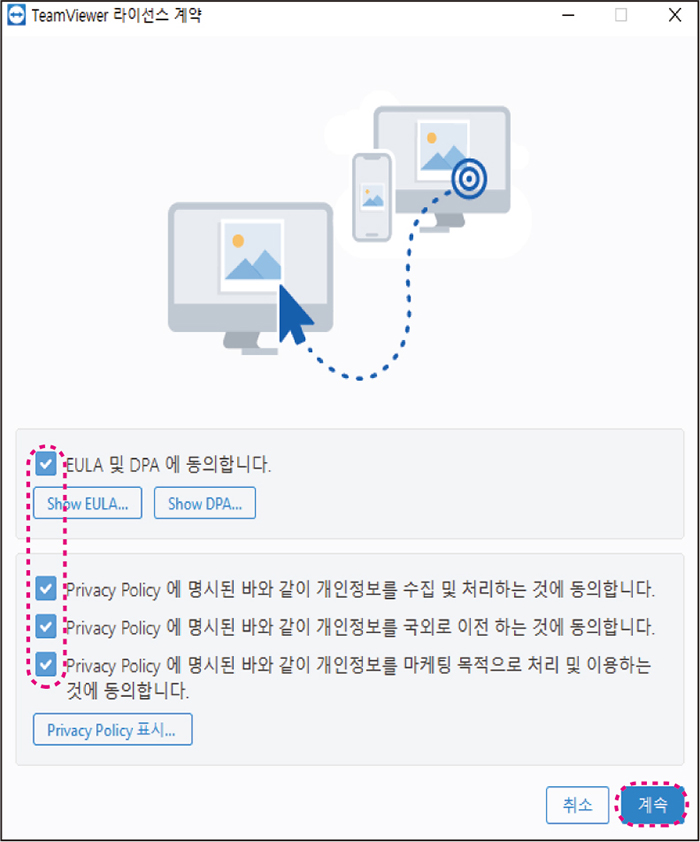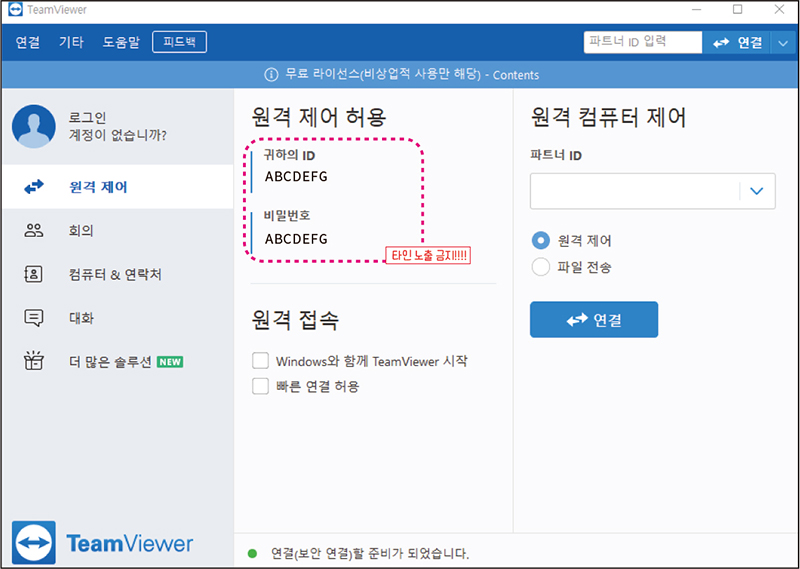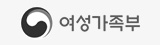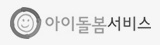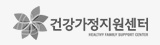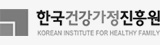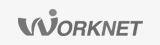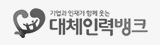원격 지원 이용 안내
※ 주의 사항 ※
- 팀뷰어 설치 전 반드시 고객센터로 연결 문의해주세요.
- 원격 프로그램 ID와 PW는 상담사에게만 알려주세요.
타인에게 노출 될 경우, PC에 저장 된 개인정보 노출 우려가 발생할 수 있습니다.
새일e직업훈련센터 원격 지원 이용 안내
- STEP.01 고객센터 문의 (유선 or 카카오톡)
- STEP.02 원격프로그램 설치 (팀뷰어)
- STEP.03 고객센터 원격 지원 요청 (유선 or 카카오톡)으로 팀뷰어 “ID / PW” 전달.
팀뷰어 다운로드 방법
1. 인터넷 검색 창에서 “팀뷰어” 검색

2.Team Viewer 홈페이지 접속 → “팀뷰어 무료 버전 다운로드” 버튼 클릭 (Click)!
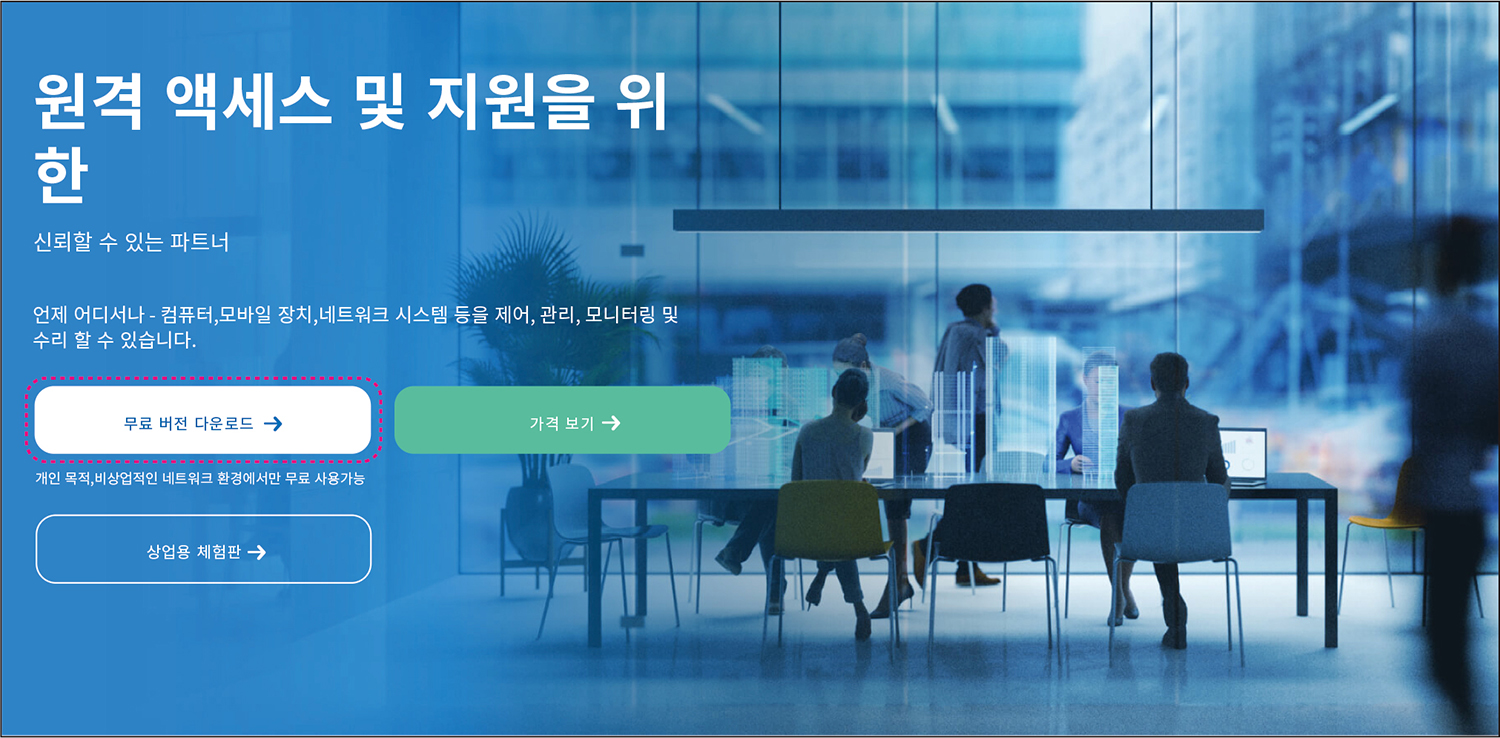
3. 팀뷰어 프로그램 다운로드 팝업창 → 파일 “열기” 버튼 클릭(Click)!
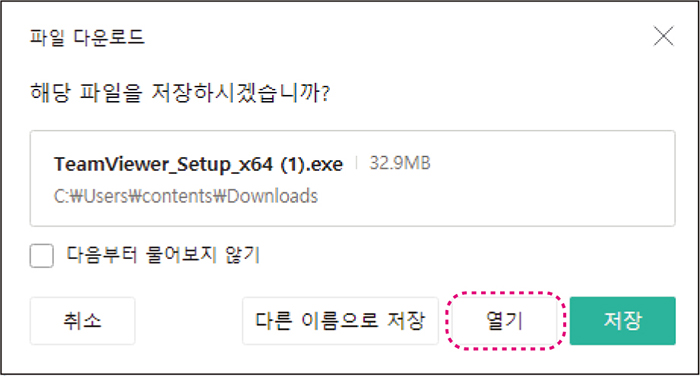
4. 팀뷰어 설치 팝업창 “기본 설정으로 설치” 체크! → “동의-다음” 버튼 클릭(Click)!
![팀뷰어 설치 팝업창 이미지로 [기본 설정으로 설치 체크]과 [동의 - 다음 버튼] 강조](/resources/home/images/custom/contents/remotehelper_img4.jpg)
5. 팀뷰어 설치 팝업 “개인적인 용도로 무료 버전을 사용하고 싶습니다.” 체크!
![팀뷰어 설치 팝업 내 [개인적인 용도로 무료 버전을 사용하고 싶습니다. 체크] 와 [종료버튼] 강조](/resources/home/images/custom/contents/remotehelper_img5.jpg)
6. 팀뷰어 라이센스 계약 모두 동의 체크! → “계속” 버튼 클릭(Click)! → 팀뷰어 “(ID /PW)” 확인!